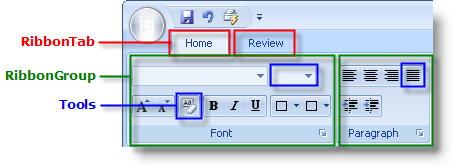
リボンの構造はタブを作成することで構築され、それらのタブ内にグループを配置し、そしてグループ内にツールを配置します。以下の図は、この構造的な関係を示しています。
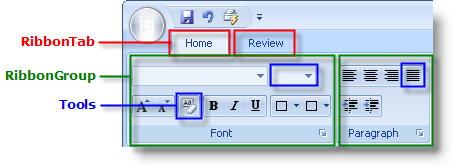
このトピックは、[リボン] グループにツールを追加する方法を説明します。このトピックは、リボンにタブが既に存在し、そしてそのタブにグループが存在することを想定しています。そうでなければ、詳細は 「リボンにタブを追加」および 「リボン タブにグループを追加」を参照してください。
デザイン タイムまたはラン タイムに [リボン] グループにツールを追加できます。デザイン タイムには、WinToolbarsManager コンポーネントがコンポーネント トレイで選択され、[リボンを表示] ボタンがクリックされていることを確認してください。[リボン] タブおよびグループを既にもっている場合、[新しいツールを挿入] ボタンが表示されます。それをクリックしてください。新しいポップアップ メニューが表示され、新しいツールまたは既存のツールを挿入することができます。あるいは、以下のコードを FormLoad イベントに追加して新しいツールを [リボン] タブ内の [リボン] グループに追加できます。
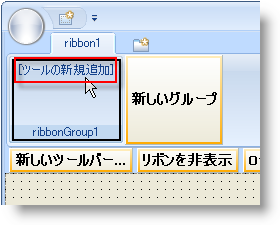
Visual Basic の場合:
Imports Infragistics.Win.UltraWinToolbars
...
' タブを作成してリボンに追加します。
Dim homeTab As New RibbonTab("Home")
Me.UltraToolbarsManager1.Ribbon.Tabs.Add(homeTab)
' グループを作成してタブに追加します。
Dim fontGroup As New RibbonGroup("Font")
Me.UltraToolbarsManager1.Ribbon.Tabs("Home").Groups.Add(fontGroup)
' ドロップダウン フォント リストを持つツールを作成します。
Dim fontFaceTool As New FontListTool("FontFace")
' リボンに追加する前に、メイン Tools コレクションに
' ツールを追加する必要があります。
Me.UltraToolbarsManager1.Tools.Add(fontFaceTool)
' [リボン] タブにツール、そして上記で作成したグループを追加します。
' Ribbon グループへのツールの追加は、標準のツールバー
' に追加する手順と似ています。
fontGroup.Tools.AddTool(fontFaceTool.Key, False)
C# の場合:
using Infragistics.Win.UltraWinToolbars;
...
// タブを作成してリボンに追加します。
RibbonTab homeTab = new RibbonTab("Home");
this.ultraToolbarsManager1.Ribbon.Tabs.Add(homeTab);
// グループを作成してタブに追加します。
RibbonGroup fontGroup = new RibbonGroup("Font");
this.ultraToolbarsManager1.Ribbon.Tabs["Home"].Groups.Add(fontGroup);
// ドロップダウン フォント リストを持つツールを作成します。
FontListTool fontFaceTool = new FontListTool("FontFace");
// リボンに追加する前に、メイン Tools コレクションに
// ツールを追加する必要があります。
this.ultraToolbarsManager1.Tools.Add(fontFaceTool);
// [リボン] タブにツール、そして上記で作成したグループを追加します。
// Ribbon グループへのツールの追加は、標準のツールバー
// に追加する手順と似ています。
fontGroup.Tools.AddTool(fontFaceTool.Key, false);